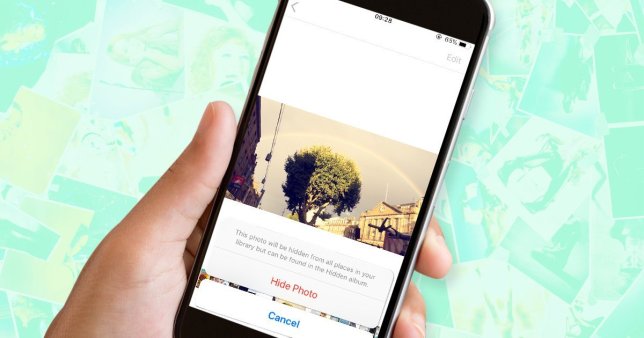
The iPhone ve iPad'de Fotoğraflar uygulaması gerçekten çok yönlü bir resim toplama uygulamasıdır, öyle ki tüm mobil işletim sistemi platformlarında tartışmasız en iyi yerel fotoğraf uygulamasıdır.
iPhone (ve iPad) kullanıcıları, fotoğrafların Fotoğraflar uygulamasında oldukça hızlı bir şekilde biriktiğini kesinlikle biliyorlar ve bu resimlerden bazılarını silmek istemiyorlar ama yine de silmek istiyorlar. uygulamadaki resim kitaplığından gizleyin.
Neyse ki, Fotoğraflar uygulamasının ana görünüm kitaplığından resimleri gizlemenin bir yolu var. Bu gönderide, Fotoğraflar uygulamasında resimleri nasıl gizleyeceğinizi ve Fotoğraflar uygulamasında resimleri gizlemenin tam olarak ne anlama geldiğini öğreneceksiniz.
İlgili:
- iPhone 11, Pro, Max'te Pil Yüzdesi Nasıl Gösterilir?
- LG Akıllı Telefon Nasıl Yedeklenir, Fabrika Ayarlarına Sıfırlanır ve Geri Yüklenir
- Snapchat'te arkadaş bulma
- Gmail veya Google Şifresi Nasıl Değiştirilir?
- Android ve iPhone'da Robocall'ları ve Spam Aramaları Nasıl Engellersiniz?
- iPhone ve iPad için En İyi 9 Tarayıcı Uygulaması 2019
- Homepod radyo istasyonları: Oynanacak En İyi 20+ İstasyon
iPhone ve iPad'deki Fotoğraflar uygulamasında görüntüler nasıl gizlenir?
Fotoğraflar uygulamasında bir resmin gizlenmesinin asıl anlamı, resmin Ana fotoğraflar görünümünüzden kaybolmasıdır; Anlar, Koleksiyonlar ve Yılları içerir. Ancak, gizli resim yine de görünür olacak ve Albümler ile Aramalarda bulunabilecektir.
iOS 13'ten daha eski işletim sistemi sürümlerinde Fotoğraflar Uygulamasından görüntüler nasıl gizlenir?
Şundan daha eski işletim sistemi sürümleri için iOS 13, tüm yapılması gereken Fotoğraflar uygulamasını açmak ve seç uygulamanın sağ üst köşesinde bulunur.
Oradan, gizlemek istediğiniz resme (veya resimlere) dokunun, ardından paylaş sol üst köşedeki simge; musluk gizlemek, ve bitti!
Gizli resimlerin, Albümler sekmesi altındaki Gizli albümde görüneceğini unutmayın.
iOS 13'teki Fotoğraflar Uygulamasından görüntüler nasıl gizlenir
iOS 13'te, iPhone veya iPad'inizdeki Fotoğraflar uygulamasına gidin, Seç butonu Günler, Tüm Fotoğraflar veya Albümler görünümünde; gizlemek istediğiniz fotoğraflara dokunun.
Üzerine dokunun Paylaş düğmesi, üzerinde aşağı kaydırın Paylaşım sayfası, ve gizlemeye dokunun; seçilen tüm resimleri gizlemek istediğinizi onaylayın (veya bu konuda fikrinizi değiştirirseniz İptal'e dokunun).
Alternatif olarak, resimleri toplu halde görüntülemek yerine tek tek görüntüleyebilir ve tek tek gizleyebilirsiniz.
iOS 13'ten daha eski işletim sistemi sürümlerinde resimler nasıl gösterilir?
Yukarıda tartışılan gizleme işlemini geri almak için şuraya gidin: Fotoğraflar uygulaması, Albümler sekmesine dokunun ve gizli albüm.
Üzerine dokunun Seç butonuve göstermek istediğiniz resimleri seçin. Şuna dokunun: Paylaşım düğmeleri; bulabilmelisin Seçeneği göster alt sıranın etrafında Hisse Senedi, sadece üzerine dokunun ve resimler görünür hale gelir.
iOS 13'te görüntüler nasıl gösterilir?
İçin iOS 13, Fotoğraflar uygulamasını açın ve Albümler'e dokunun. Oradayken, Diğer Albümler'i görene kadar aşağı kaydırın; Gizli'ye dokunun, göstermek istediğiniz resimleri seçin (sağ üst köşedeki Seç seçeneğine dokunarak), ardından Paylaş düğmesi, vurmak için aşağı kaydırın unhideve seçilen tüm resimler gizli ve oradaki diğer tüm resimler gibi ana fotoğraflar görünümünde mevcuttur.
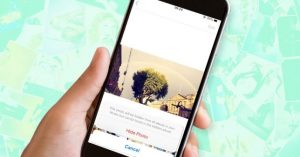





Yorum bırak